Acrobat 9 以降のバージョンでは、PDF 文書にムービーファイルを埋め込んで再生することができます。
注意:PDF文書に埋め込んだSWFファイル(Flash ムービー)をAdobe Readerで再生できない方は、こちらをご参照ください。
PDFのSWF コンテンツや PDF ポートフォリオが表示されない(Acrobat XI/10.1.5 | Adobe Reader XI/10.1.5)
ムービーファイルの追加
PDF 文書にムービーファイルを追加するには、ビデオツールを使用します。ビデオツールで、ビデオファイルを表示する領域をドラッグするか、ダブルクリックすると、[ビデオの挿入] ダイアログボックスが表示されます。
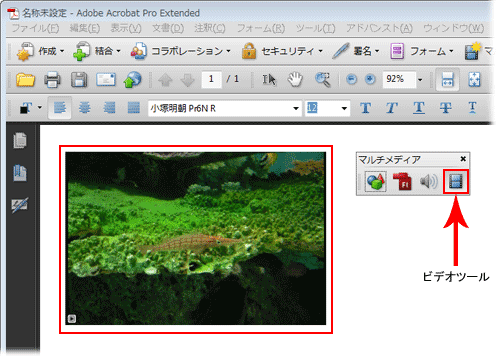
[ビデオを挿入] ダイアログボックス
ほとんどのマルチメディアファイル形式は、追加する際に FLV 形式へと変換できます。変換が可能なファイル形式は、ASF、ASX、AVI、3GPP、MOV、MP4、MPEG、MPG、QT および WMV の各形式です。MP3 オーディオファイルは PDF に追加して任意のプラットフォームで再生することもできます。H.264 準拠のビデオは、自動で FLV 形式に変換することはできません。
[ビデオを挿入] ダイアログボックスでは、挿入するビデオに対して様々な設定が行えます。
スライダバー上にある開始・終了のポインタを調整して不要なフレームを削除したり、ビデオを再生していないときに表示されるポスター画像を設定したりできます。
その他にも、詳細オプションで、ビデオ画質、再生コントロール、表示オプションなどが設定できます。使用できるオプションは、挿入するメディアの種類と、使用しているバージョンが Acrobat Pro と Acrobat Pro Extended のどちらであるかによって異なります。
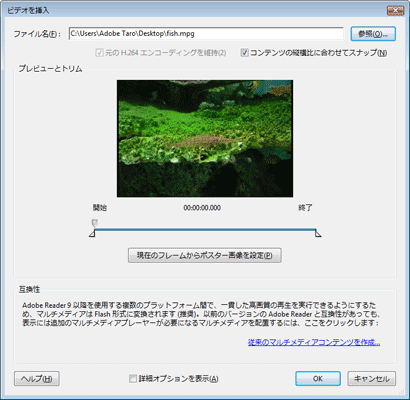
従来のマルチメディアコンテンツを作成
従来形式のメディアファイルを FLV 形式に変換せずに追加する場合は、[ビデオを挿入] ダイアログボックスの右下にある「従来のマルチメディアコンテンツを作成」をクリックします。
※ 従来形式のメディアは、変換されるファイルよりサイズが大きなる場合があり、また、再生するには追加のメディアプレーヤーが必要です。
[ムービーを追加] ダイアログボックスでも、追加するムービーの種類、ムービーを再生しないときに表示する画像などを設定することができます。
[新規コンテンツの互換性の選択] 目では、Acrobat 6.0 以降で使用可能にするか、または Acrobat 5.0 以前のバージョンでも使用できるようにするかを選択します。PDF 文書にムービークリップを埋め込む場合や、異なるレンディションの割り当て、別のファイルからのポスターの作成およびコンテンツの種類の指定を行う場合には、「Acrobat 6 以降互換のメディア」 を選択する必要があります。
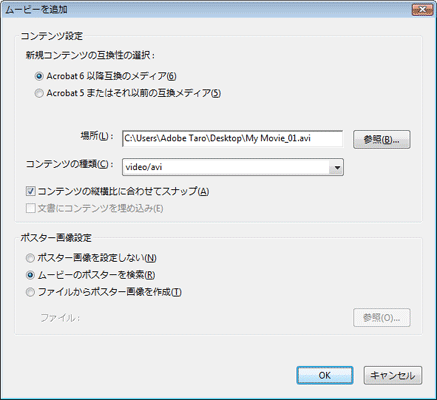
追加情報 (ADDITIONAL INFORMATION)
注意 : PDF の編集が行えるのは、編集に対するセキュリティがかけられていない場合です。PDF の作成者により、文書変更などの編集が許可されていない場合は、編集を行うことはできません。
Acrobat について詳しくは、こちらもご確認ください。
- Adobe Acrobat 9 よくあるお問い合わせ
- Acrobat は何をするためのソフトウェアですか
※ この文書の対象製品は、Acrobat 9 Pro Extended/Acrobat 9 Pro です。